Comment ajouter la livraison gratuite à un produit sur WooCommerce
Publié: 2025-01-21Cherchez-vous à savoir comment ajouter la livraison gratuite à un produit WooCommerce ? Vous êtes définitivement au bon endroit ! Commençons tout de suite !
La livraison gratuite est une stratégie efficace qui peut grandement influencer vos ventes et augmenter la satisfaction des clients.
Il s’agit d’une incitation puissante qui non seulement attire plus d’acheteurs, mais contribue également de manière très importante à réduire les taux d’abandon de panier.
Les clients reconsidèrent généralement leurs achats au moment du paiement lorsqu'ils constatent des frais d'expédition inattendus.
Grâce à la livraison gratuite, vous permettez à un client d’obtenir plus facilement ce dont il a besoin.
Cela peut également donner un fort avantage concurrentiel par rapport aux autres sur votre marché, en offrant la livraison gratuite.
À mesure que les achats en ligne deviennent plus populaires, les clients sont plus susceptibles de choisir un magasin qui propose la livraison gratuite plutôt qu'un autre qui ne le propose pas.
Cela augmente la fidélité à la marque, car les clients apprécient la valeur et la commodité de la livraison gratuite.
De plus, la livraison gratuite peut ajouter à l’expérience du point de vue du client.
Table des matières
Comment ajouter la livraison gratuite à un produit sur WooCommerce
Commençons maintenant par le guide étape par étape pour activer la livraison gratuite dans WooCommerce.
Étape 1 : Connectez-vous à votre tableau de bord WooCommerce
Commencez par accéder à votre panneau d’administration WordPress avec vos informations d’identification et accédez à WooCommerce.
Assurez-vous d'accéder à votre boutique afin de pouvoir configurer les options d'expédition.
- Accédez à votre tableau de bord WordPress .
- Cliquez sur WooCommerce dans le menu de gauche.
- Sélectionnez Paramètres dans le menu déroulant.
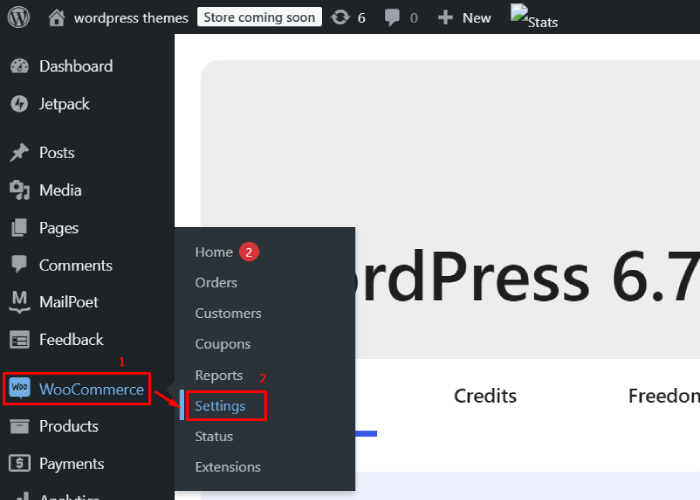
Pour accéder aux paramètres de votre site WordPress, commencez par accéder à votre tableau de bord WordPress. À partir de là, recherchez WooCommerce dans le menu de gauche et cliquez dessus.
Cela ouvrira un menu déroulant dans lequel vous pourrez sélectionner Paramètres pour gérer vos paramètres WooCommerce.
Étape 2 : Configurer les zones d'expédition
WooCommerce utilise les zones d'expédition pour déterminer les tarifs d'expédition en fonction de l'emplacement d'un client.
Vous devez le configurer dans la zone d'expédition appropriée pour offrir la livraison gratuite.
- Dans l'onglet Paramètres , accédez à la section Expédition .
- Cliquez sur Zones d'expédition .
- Sélectionnez une zone d'expédition existante ou créez-en une nouvelle en cliquant sur Ajouter une zone d'expédition .
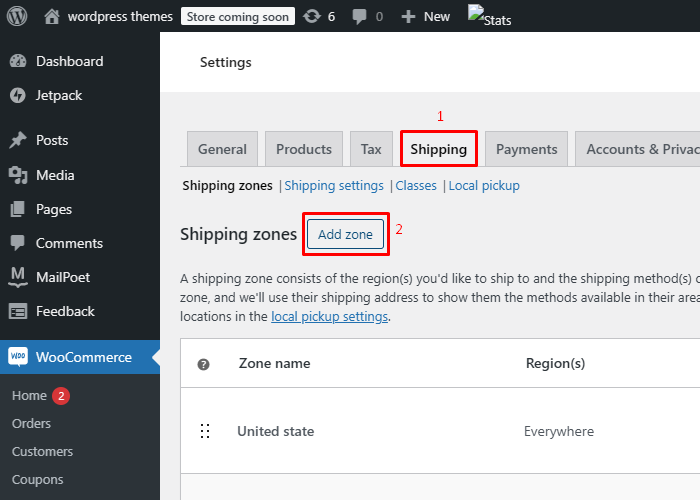
- Donnez un nom à votre zone, ajoutez des régions et cliquez sur Ajouter une méthode d'expédition .
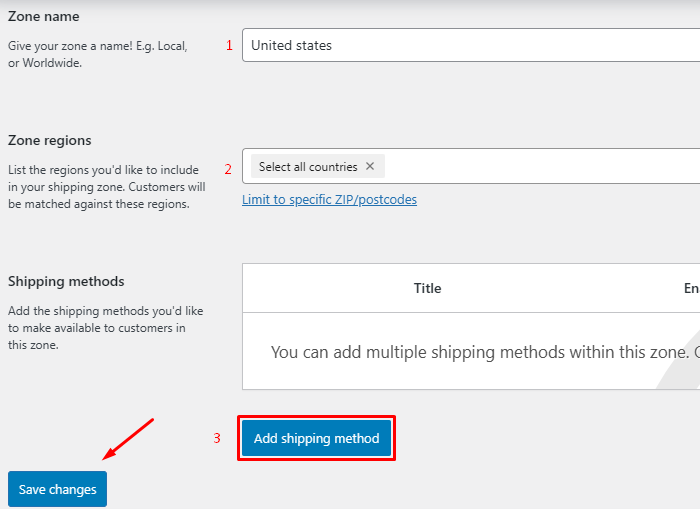
Étape 3 : ajouter la livraison gratuite comme méthode d'expédition
Une fois que vous avez créé votre zone d'expédition, vous devrez ajouter la livraison gratuite comme méthode.
- Sous la zone d'expédition , cliquez sur Ajouter une méthode d'expédition .
- Dans le menu déroulant, sélectionnez Livraison gratuite .
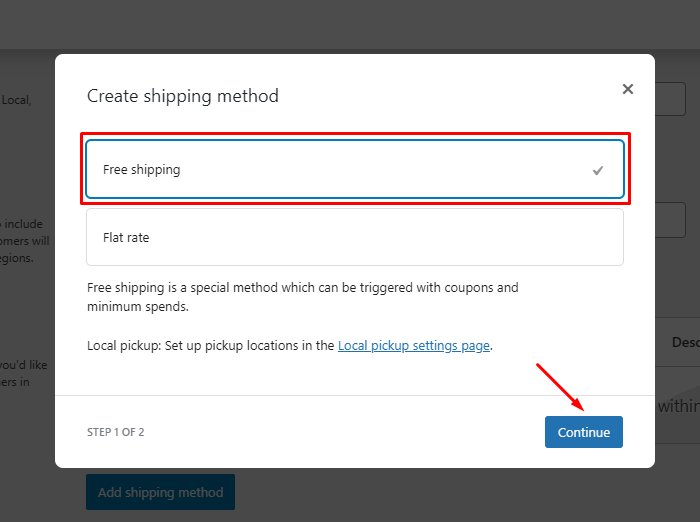
Dans la section Zone d'expédition, commencez par cliquer sur Ajouter une méthode d'expédition. Ensuite, sélectionnez Livraison gratuite dans le menu déroulant.
Configurer la livraison gratuite dans WooCommerce sur un seul produit
Pour offrir la livraison gratuite pour des produits spécifiques dans WooCommerce, suivez ces étapes :
Étape 1 : Création de la classe d'expédition pour la livraison gratuite
Vous pouvez créer un cours d'expédition WooCommerce pour une livraison gratuite en suivant le chemin : WooCommerce → Paramètres → Expédition.
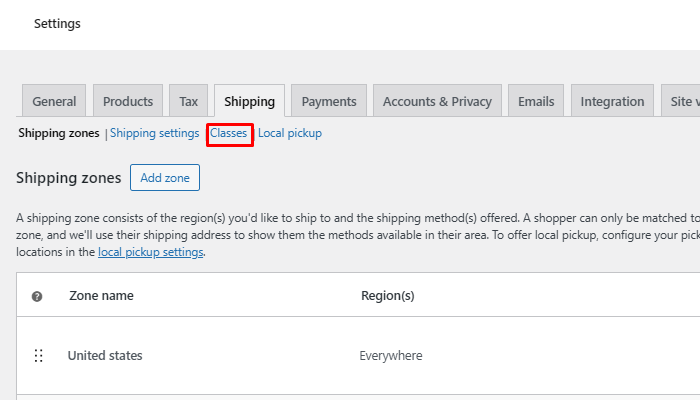
Passez à l’option « Cours ».

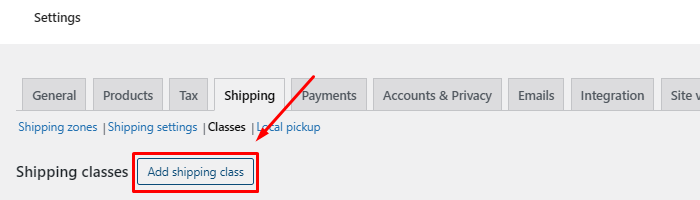
Cliquez sur l'option « Ajouter une classe d'expédition ».
Ensuite, entrez le titre, le slug et la description de la classe d’expédition, puis cliquez sur Créer.
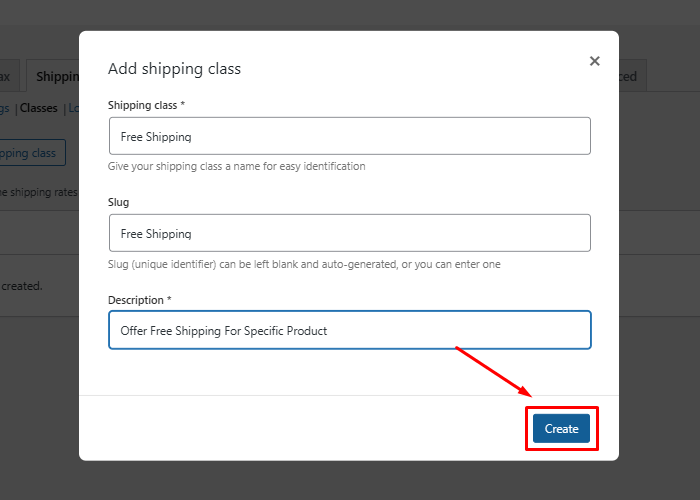
Étape 2 : Ajoutez une option forfaitaire à votre zone d’expédition.
Pour configurer l'expédition, créez une classe d'expédition , puis ajoutez un tarif forfaitaire dans la zone d'expédition souhaitée en sélectionnant « Ajouter une méthode d'expédition » et en cliquant sur « Continuer ».
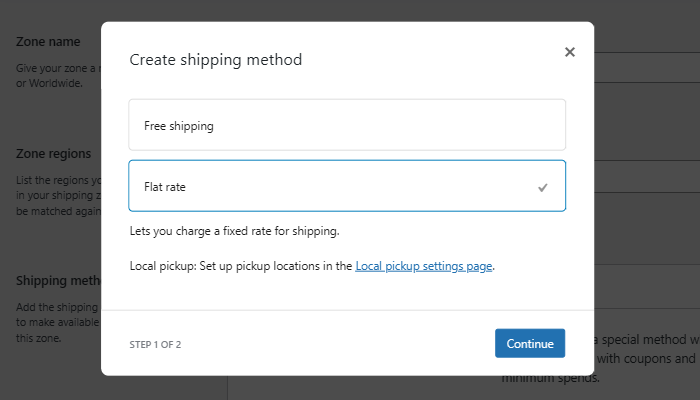
De plus, créez une autre classe d’expédition pour les produits pour lesquels vous facturerez l’expédition. Nous ajouterons des frais de port forfaitaires, mais nous offrirons également la livraison gratuite pour un seul produit.
Pour ajouter une expédition forfaitaire, accédez à la zone d’expédition où vous souhaitez que l’expédition ait lieu. Cliquez ensuite sur « Ajouter une méthode d'expédition », sélectionnez Tarif forfaitaire, puis cliquez sur Continuer.
Étape 3 : Configurez la méthode d’expédition forfaitaire.
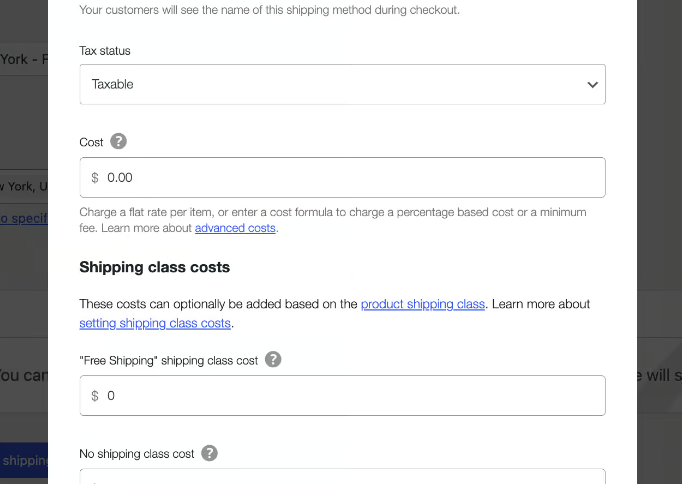
- Modifier le titre : modifiez le titre du mode d'expédition.
- Définir le statut fiscal : choisissez le statut fiscal approprié.
- Configurer la livraison gratuite : définissez le coût de la classe « Livraison gratuite » sur 0 .
- Entrez les frais supplémentaires : spécifiez les frais d'expédition pour les autres classes.
- Type de calcul : sélectionnez « Par classe : facturez les frais d'expédition pour chaque classe d'expédition individuellement. »
Étape 4 : Attribuer une classe d'expédition au produit
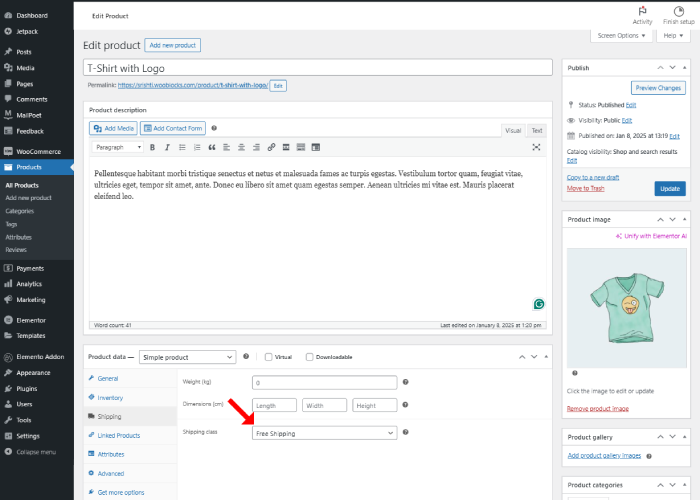
De la même manière, attribuez la classe supplémentaire aux produits pour lesquels vous comptez appliquer des frais de port.
Étape 5 : Exécutez une commande test pour vérifier la livraison gratuite sur un seul produit.
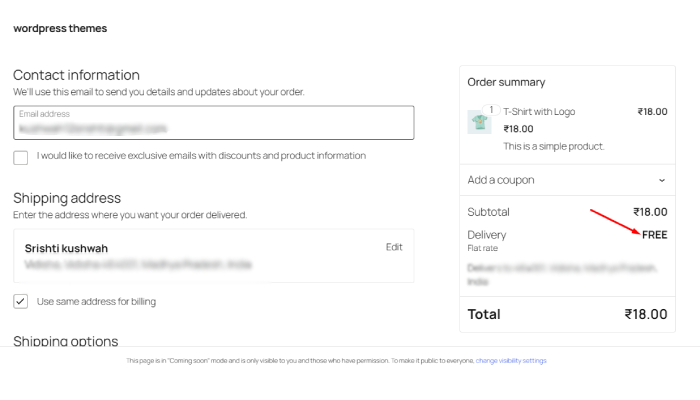
Testez le processus en commandant uniquement le produit affecté à cette zone d'expédition.
Information : La livraison est gratuite si vous commandez uniquement le produit gratuit désigné pour cette zone d'expédition. Cependant, si vous incluez des produits supplémentaires dans votre commande en plus de l'article gratuit, des frais d'expédition s'appliqueront.
FAQ
Q : Puis-je définir la livraison gratuite pour certains pays uniquement ?
Réponse : Oui, dans WooCommerce, vous pouvez configurer des zones d'expédition qui vous permettront de spécifier des règles pour différents pays.
Par exemple, créez une zone d'expédition pour les pays souhaités, puis appliquez la livraison gratuite à cette zone.
Q : Est-il possible d'offrir la livraison gratuite pendant une durée limitée ?
Réponse : Absolument ! Vous pouvez utiliser les promotions ou les coupons intégrés de WooCommerce pour créer des offres de livraison gratuite temporaires, ou envisager d'utiliser un plugin permettant des promotions d'expédition programmées.
Q : Que faire si je souhaite offrir la livraison gratuite aux clients locaux uniquement ?
Réponse : Vous pouvez configurer une zone d'expédition locale dans WooCommerce qui offre la livraison gratuite vers des codes postaux ou des régions spécifiques tout en conservant les tarifs standard pour les autres clients.
Conclusion
Cela signifie que vous pouvez inclure la livraison gratuite avec vos produits dans WooCommerce pour augmenter l'expérience d'achat de vos clients et même augmenter les ventes.
Dans ce didacticiel, vous trouverez un processus simple pour activer la livraison gratuite dans WooCommerce.
Enfin, n'oubliez pas de suivre votre stratégie d'expédition. Une analyse régulière garantit qu’elle reste cohérente avec vos objectifs commerciaux et avec ce que veut réellement le client.
La livraison gratuite peut rendre votre magasin plus compétitif et attrayant, conduisant ainsi à une plus grande satisfaction et fidélité des clients.
J'espère que cet article vous fournira les bons conseils sur la façon d'ajouter la livraison gratuite à un produit.
Si vous trouvez cet article utile, partagez-le avec vos amis. Si vous avez des questions, n'hésitez pas à commenter ci-dessous. Nous vous aiderons à résoudre votre problème. Merci d'avoir lu ce blog.
Veuillez vous abonner à notre chaîne YouTube , nous y téléchargeons également du contenu de qualité et suivez-nous également sur Facebook et Twitter.
Découvrez plus d’articles :
- Comment ajouter des avis et des témoignages à votre boutique WooCommerce
- Comment configurer correctement les taux de taxe et les zones d'expédition de WooCommerce
- Comment ajouter une barre de recherche personnalisée à WooCommerce pour une découverte plus facile des produits
